使用U极速制作启动U盘教程(轻松搞定,让你的U盘成为启动利器!)
137
2025 / 08 / 21
在某些情况下,我们可能需要使用U盘来启动电脑。无论是进行系统安装、修复还是进行数据恢复,使用U盘启动都是一个方便快捷的方式。本文将详细介绍如何使用U盘来启动电脑,帮助读者解决相关问题。
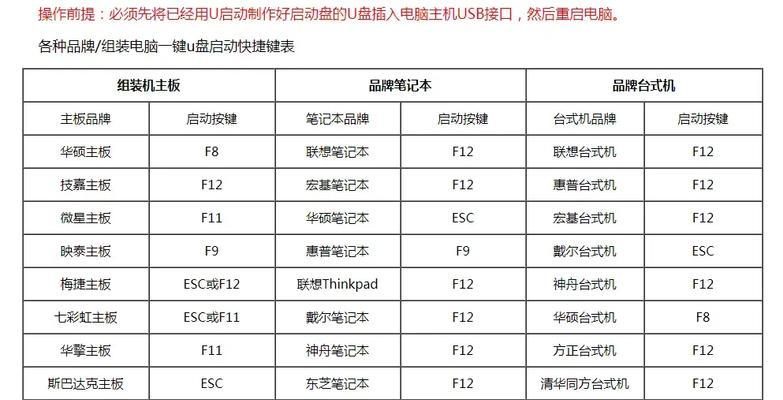
1.确定U盘的可引导性
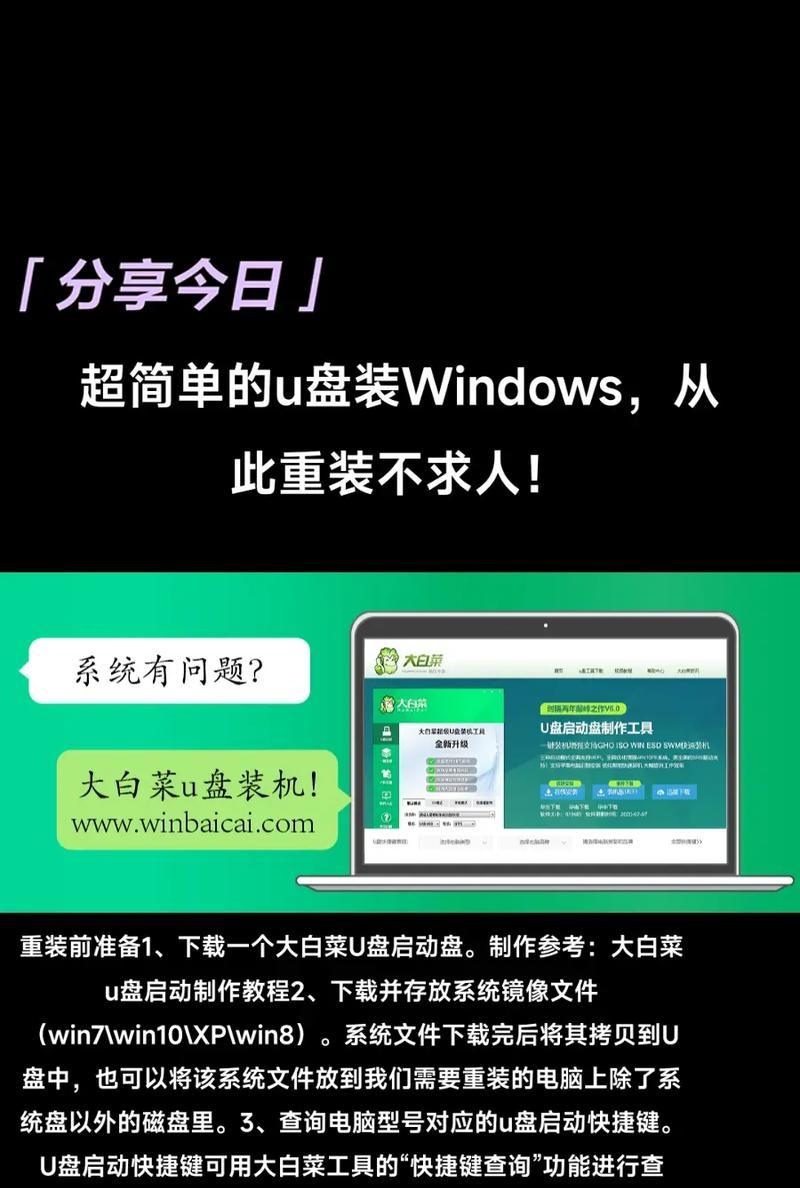
在使用U盘启动之前,我们首先需要确认U盘是否具备可引导性。我们可以通过检查U盘的文件系统是否为FAT32或NTFS,并确保U盘上有合适的引导文件。
2.准备一个可用的U盘
在开始之前,我们需要准备一个空白的U盘,并确保它没有重要的数据。使用一个大容量的U盘可以确保我们能够存储所需的启动文件和操作系统镜像。

3.下载合适的操作系统镜像文件
根据我们需要启动的操作系统类型,我们需要下载相应的操作系统镜像文件。这些镜像文件通常可以从官方网站或其他可信赖的来源下载得到。
4.使用专业工具创建可启动的U盘
为了能够正确地将操作系统镜像文件写入U盘,我们需要使用专业的工具。例如,我们可以使用Rufus、UNetbootin或Etcher等工具来创建可启动的U盘。
5.将操作系统镜像文件写入U盘
打开所选择的工具后,我们需要选择正确的U盘和操作系统镜像文件,并根据工具提供的指引,将操作系统镜像文件写入U盘。这个过程可能需要一些时间,请耐心等待。
6.调整电脑启动顺序
在使用U盘启动之前,我们需要将电脑的启动顺序调整为U盘优先。这可以在BIOS设置中完成,通常是在开机时按下特定按键(如DEL、F2或F12)进入BIOS界面。
7.进入BIOS设置界面
当我们进入BIOS设置界面后,我们需要找到“启动顺序”或“BootOrder”等选项。通过移动U盘到首位,确保它在硬盘和其他设备之前被优先启动。
8.保存并退出BIOS设置
在调整完启动顺序后,我们需要保存更改并退出BIOS设置。通常可以通过按下F10键保存并退出,或者根据界面上的指引操作。
9.插入可启动的U盘并重启电脑
在所有设置完成后,我们需要将准备好的可启动U盘插入电脑,并重新启动电脑。电脑将会按照新的启动顺序首先检测U盘是否存在可启动内容。
10.进入U盘启动界面
如果一切正常,电脑将会显示一个类似于“按任意键启动”或“PressanykeytobootfromUSB”等提示。我们需要按下任意键来进入U盘启动界面。
11.选择启动选项
在U盘启动界面上,我们将会看到一些启动选项。这些选项通常是根据我们所写入U盘的操作系统镜像文件而定,例如安装、修复、恢复等选项。
12.根据需要选择相应的操作
根据我们的具体需求,选择相应的启动选项。如果我们需要安装操作系统,我们可以选择“安装”选项并按照提示进行操作。
13.遵循操作系统安装或修复过程
根据所选择的启动选项,我们需要遵循相应的操作系统安装或修复过程。这些过程可能因操作系统而异,但通常会提供详细的指引供我们按照步骤进行。
14.完成操作后重新启动电脑
在操作系统安装或修复完成后,我们需要重新启动电脑。在此之前,我们需要将U盘从电脑中取出,以免再次进入U盘启动界面。
15.
使用U盘启动电脑是一项非常有用的技能,在某些情况下可以帮助我们解决各种问题。通过准备好的U盘和正确的操作步骤,我们可以轻松地进行系统安装、修复或数据恢复等操作。希望本文的详细教程能够帮助读者顺利完成U盘启动的过程。
